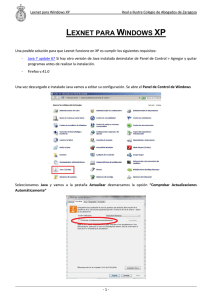instalación mozilla firefox v.41.0
Anuncio
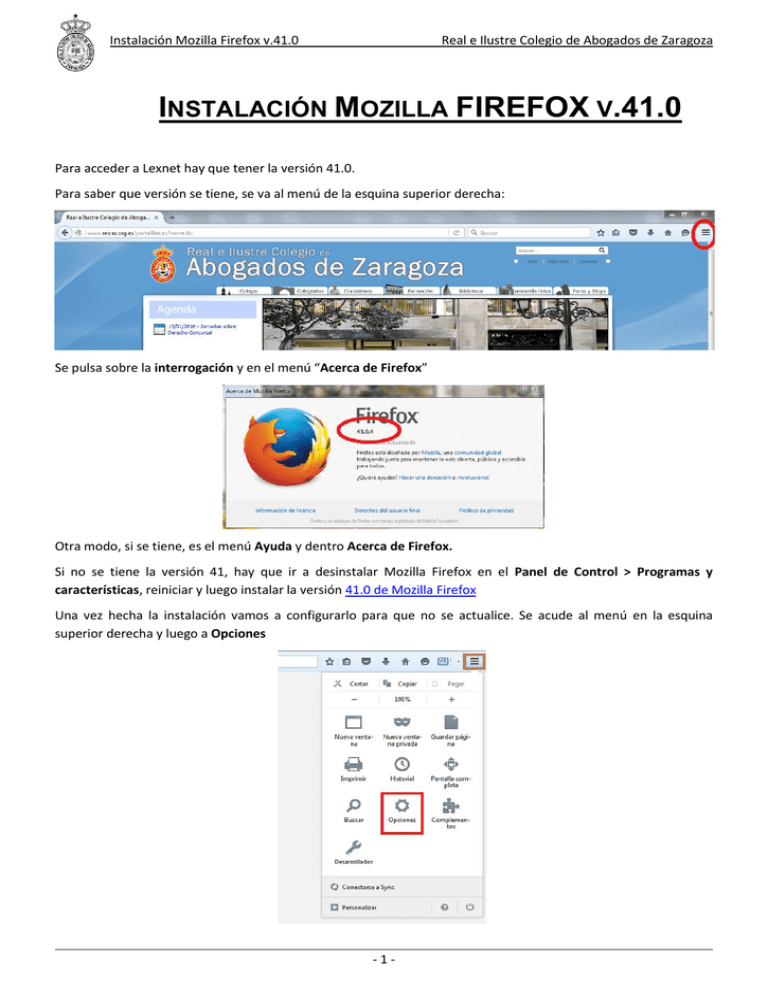
Instalación Mozilla Firefox v.41.0 Real e Ilustre Colegio de Abogados de Zaragoza INSTALACIÓN MOZILLA FIREFOX V.41.0 Para acceder a Lexnet hay que tener la versión 41.0. Para saber que versión se tiene, se va al menú de la esquina superior derecha: Se pulsa sobre la interrogación y en el menú “Acerca de Firefox” Otra modo, si se tiene, es el menú Ayuda y dentro Acerca de Firefox. Si no se tiene la versión 41, hay que ir a desinstalar Mozilla Firefox en el Panel de Control > Programas y características, reiniciar y luego instalar la versión 41.0 de Mozilla Firefox Una vez hecha la instalación vamos a configurarlo para que no se actualice. Se acude al menú en la esquina superior derecha y luego a Opciones -1- Instalación Mozilla Firefox v.41.0 Real e Ilustre Colegio de Abogados de Zaragoza En el menú que aparece pulsamos Avanzadas y luego Actualizar y se selecciona la opción “No comprobar actualizaciones”, el resto como aparece por defecto. Para comprobar que el Mozilla Firefox reconoce el certificado (hay que tener conectado el lector con el carné dentro) se va al menú Certificados (dentro del menú Avanzado). y se pulsa “Ver certificados”, tras lo cual nos pide el PIN del certificado y muestra una ventana con los certificados instalados en el navegador. En la pestaña “Sus certificados” debe de aparecer el certificado con nuestro nombre -2- Instalación Mozilla Firefox v.41.0 Real e Ilustre Colegio de Abogados de Zaragoza y en la pestaña Autoridades los cinco certificados del Consejo General de la Abogacía. Si faltase alguno de los cinco, se pueden descargar de aquí: Autoridad de Certificación de la Abogacía Certificados Corporativos Certificados Trusted Certificados Corporativos-2014 Trusted Certificates-2014 Para agregar los certificados en la pestaña "Autoridades", se abre el fichero descargado (está comprimido por lo que es necesario tener un programa descompresor como winrar) y se extrae en un sitio conocido. A continuación se pulsa el botón Importar de la ventana anterior y se busca y selecciona el certificado descargado dentro de nuestro ordenador -3- Instalación Mozilla Firefox v.41.0 Real e Ilustre Colegio de Abogados de Zaragoza Al pulsar Abrir aparece una ventana como la mostrada continuación donde hay que marcar las 3 opciones antes de pulsar Aceptar. El certificado queda agregado. Si en la pestaña “Sus certificados” no aparece ningún certificado, es posible que el Mozilla Firefox no detecte el lector. Para solventarlo se va al menú Avanzado y Certificados (hay que tener conectado el lector con el carné dentro) se pulsa sobre “Dispositivos de seguridad” y si aparece la siguiente ventana con los datos que se muestran, el lector no está Se pulsa sobre el botón Cargar Se pulsa Examinar y se busca en C:\Windows\System32 el archivo bit4ipki.dll. Se puede renombrar el módulo a Bit4Id y se pulsa Aceptar. Tras ello el lector queda reconocido por el navegador -4- Instalación Mozilla Firefox v.41.0 Real e Ilustre Colegio de Abogados de Zaragoza -5-